由 Chester更新於 November 25, 2025
想在 MP3 播放器上收聽 Spotify 音樂嗎?由於所有 Spotify 歌曲添加了 DRM 保護,即使你已經使用 Spotify 下載了歌曲離線播放,下載的歌曲也無法直接在 MP3 播放器上播放。要將 Spotify 音樂下載到 MP3 播放器,Spotify App 是不能做到的!因此,只能尋求第三方 Spotify 下載工具的幫助。UkeySoft Spotify音樂轉換器 是不錯的選擇,無需 Spotify Premium 帳戶也能從 Spotify 下載歌曲並轉換為 MP3檔,這樣便可以將下載的 MP3 音樂匯入任何 MP3 播放器上自由播放了!
有些人希望在運動時使用 MP3 播放器離線播放 Spotify 音樂,但是由於普通的MP3播放器無法識別 Spotify Ogg Vorbis 音樂,因此很多人想將 Spotify 音樂從Ogg Vorbis轉換為MP3格式以便在MP3播放器上播放。本文將向您展示將 Spotify 轉檔為 MP3 的絕招,並將其傳輸到任何 MP3 播放器離線播放,請繼續閱讀以下的詳細指南,希望能給你有效的幫助!
我可以將 Spotify 音樂下載到MP3播放器嗎?
通常情況下,你無法直接將Spotify播放列表下載到MP3播放器。原因在於,Spotify的歌曲受到版權保護,不能在其他設備上使用。此外,這些歌曲的音頻格式是Ogg Vorbis,與MP3播放器不相容。對於Spotify的免費用戶,無法將歌曲下載到MP3播放器。對於 Spotify Premium 用戶來說,雖然可以下載歌曲離線收聽,但是所有從 Spotify 下載的歌曲只能以緩存檔的形式存在,不能移動或複製到其他裝置。此外,因為目前大多數 MP3 播放器沒有網絡連接功能,也沒有兼容於 MP3 播放器的 Spotify 應用程式,所以唯一的方法是使用第三方專業的 Spotify 到 MP3 轉換器下載 Spotify 音樂並轉檔為 MP3 格式,然後將下載的 MP3 音樂傳輸到 MP3 播放器上,這樣就可以在 MP3 播放器上離線聽歌了!

導航標籤
方法一、使用專業的 Spotify 到 MP3 轉換器將 Spotify 音樂轉換為 MP3 檔(批次轉檔)
要將Spotify播放列表放在MP3播放器上,您需要將音樂從Spotify下載到您的電腦上,然後使用一個Spotify到MP3的轉換器將其轉換為MP3格式,以確保與大多數MP3播放器相容。
在這裏,我們將介紹一款最佳的Spotify轉MP3播放器轉換器,那就是UkeySoft Spotify音樂轉換器。該工具專門為Spotify應用程式設計,能夠幫助您將Spotify音樂轉換為MP3或者其他音頻格式。它能夠去除Spotify DRM保護功能,以便在MP3播放器上播放。此外,使用此工具,您可以將Spotify音樂轉換為其他音頻格式,以使其相容其他設備。該工具還能夠保留Spotify歌曲的無損音質,並且能夠保存所有ID3標籤。
感謝這個智能工具,我們可以輕鬆地從Spotify下載音樂並將其傳輸到MP3播放器上,不再受任何限制。
更多功能
- 去除Spotify歌曲內置DRM保護功能。
- 將Spotify的歌曲轉換為MP3, M4A, WAV, FLAC, AAC, AIFF。
- 免費下載Spotify音樂並且保留100%原始音質。
- 保留ID標籤和元數據。
- 支持將Spotify批量轉換為MP3和10倍的轉換速度。
- 可以傳輸MP3播放器上隨意播放。
- 內置Spotify網頁播放器。
- 同時支持Windows和Mac OS。
將 Spotify 音樂下載為 MP3 檔的簡單步驟
在開始看文字教學之前,建議你先看一下下面這支短片!只要幾分鐘,你就能看到整個轉檔流程怎麼做、按哪裡、會跳出什麼畫面。看過影片後,你會發現整件事比想像中簡單很多。
步驟 1. 運行Spotify音樂轉換器
下載Spotify音樂轉換器並在Mac或Windows上安裝,您需要點擊下載按鈕。一旦程式啟動,主介面將如下所示。
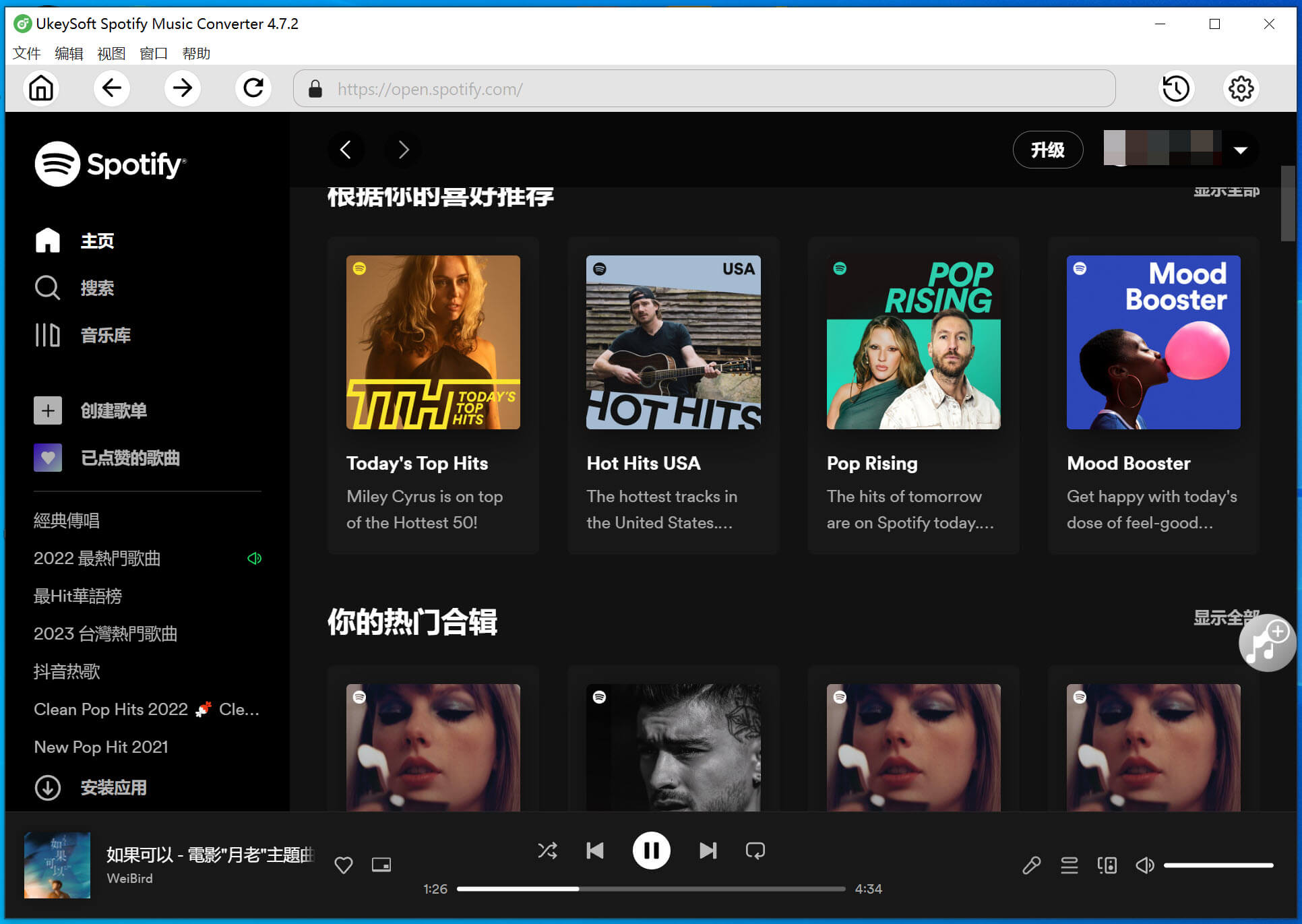
您將在UkeySoft Spotify音樂轉換器中看到Spotify網路播放器,要開始使用轉換器,請先使用您的Spotify帳戶進行登錄。
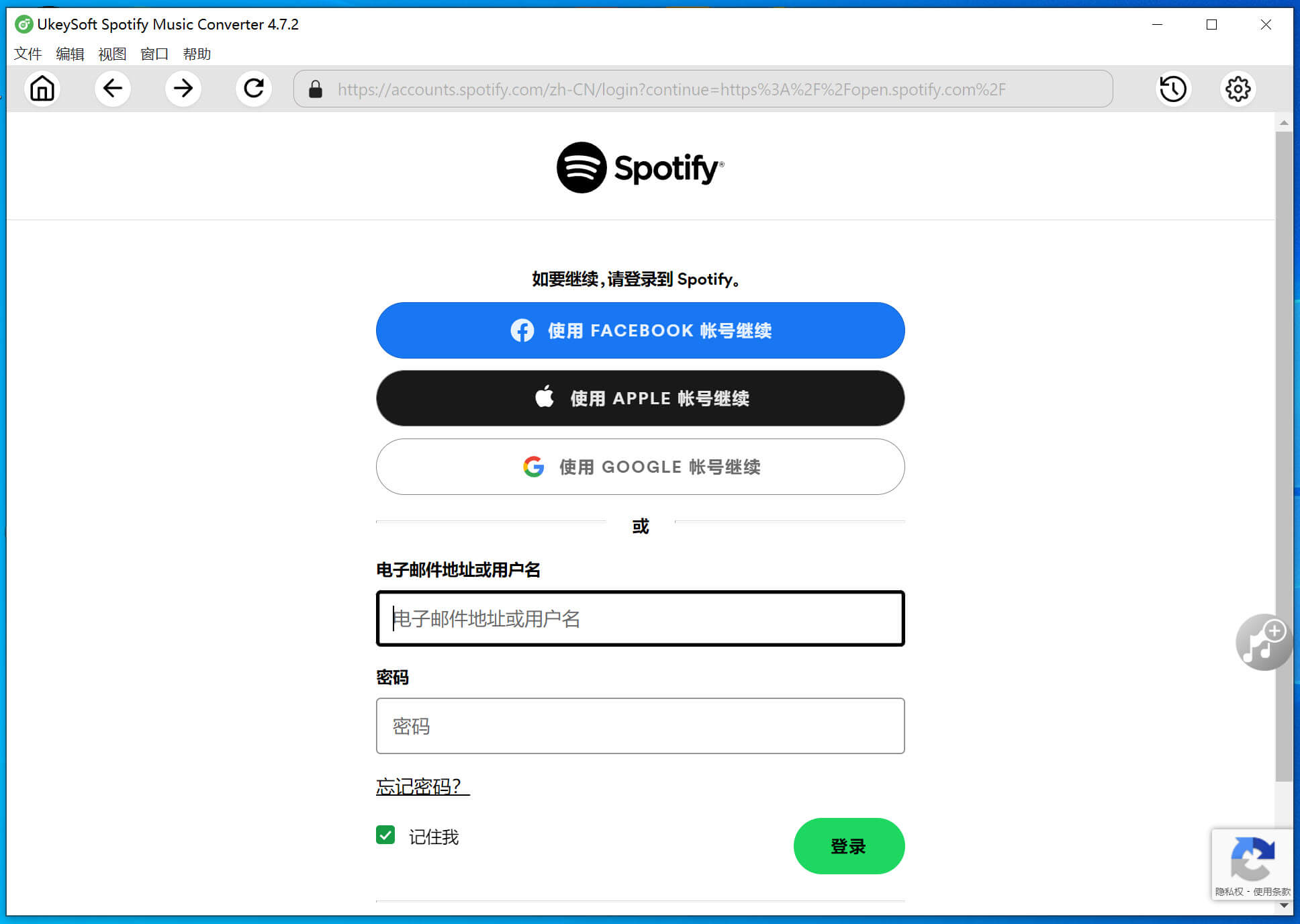
步驟 2. 選擇MP3作為輸出格式
默認情況下,此轉換器將檔輸出為M4A格式。要在MP3 播放器上播放Spotify音樂,請選擇MP3作為輸出格式。此外,您還可以調整比特率,或更改輸出檔夾,輸出檔案名等等。
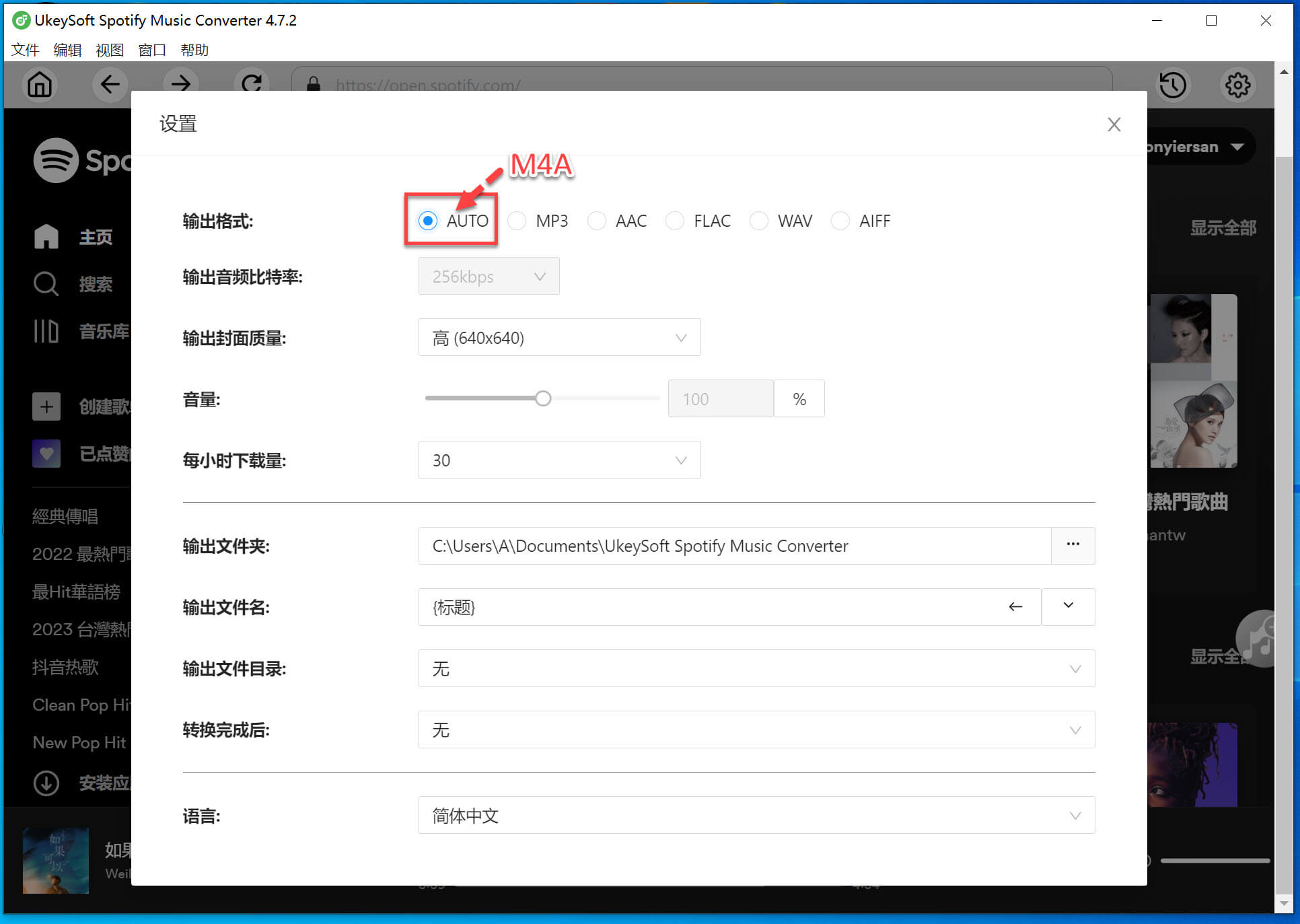
步驟 3. 添加Spotify歌曲
要將播放列表添加到轉換列表中,請在Spotify中打開音樂列表或專輯,然後單擊頁面右下角的紅色圖示【添加到列表】。
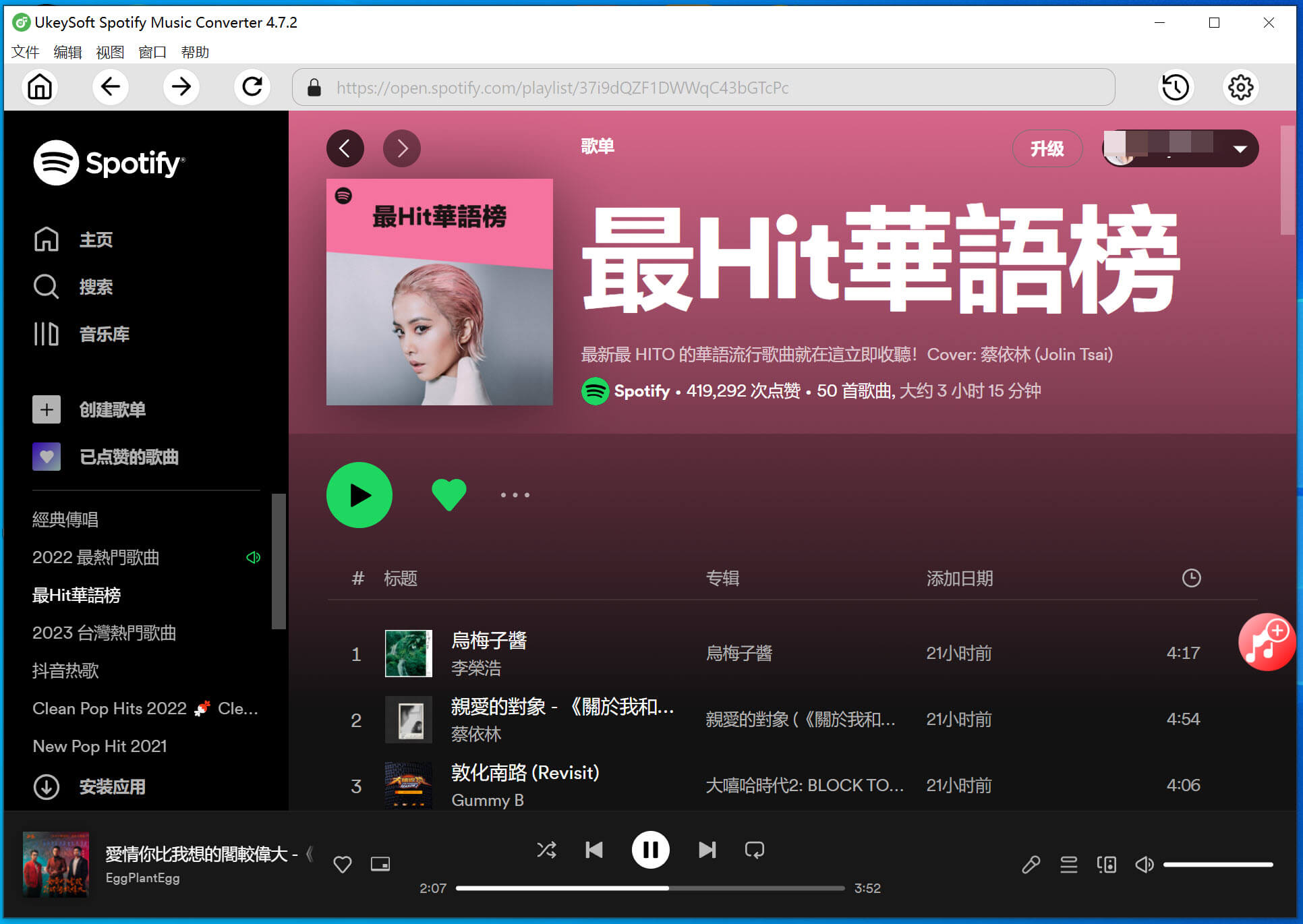
你可以看到所有Spotify歌曲加載入轉檔器,勾選你想下載的歌曲。
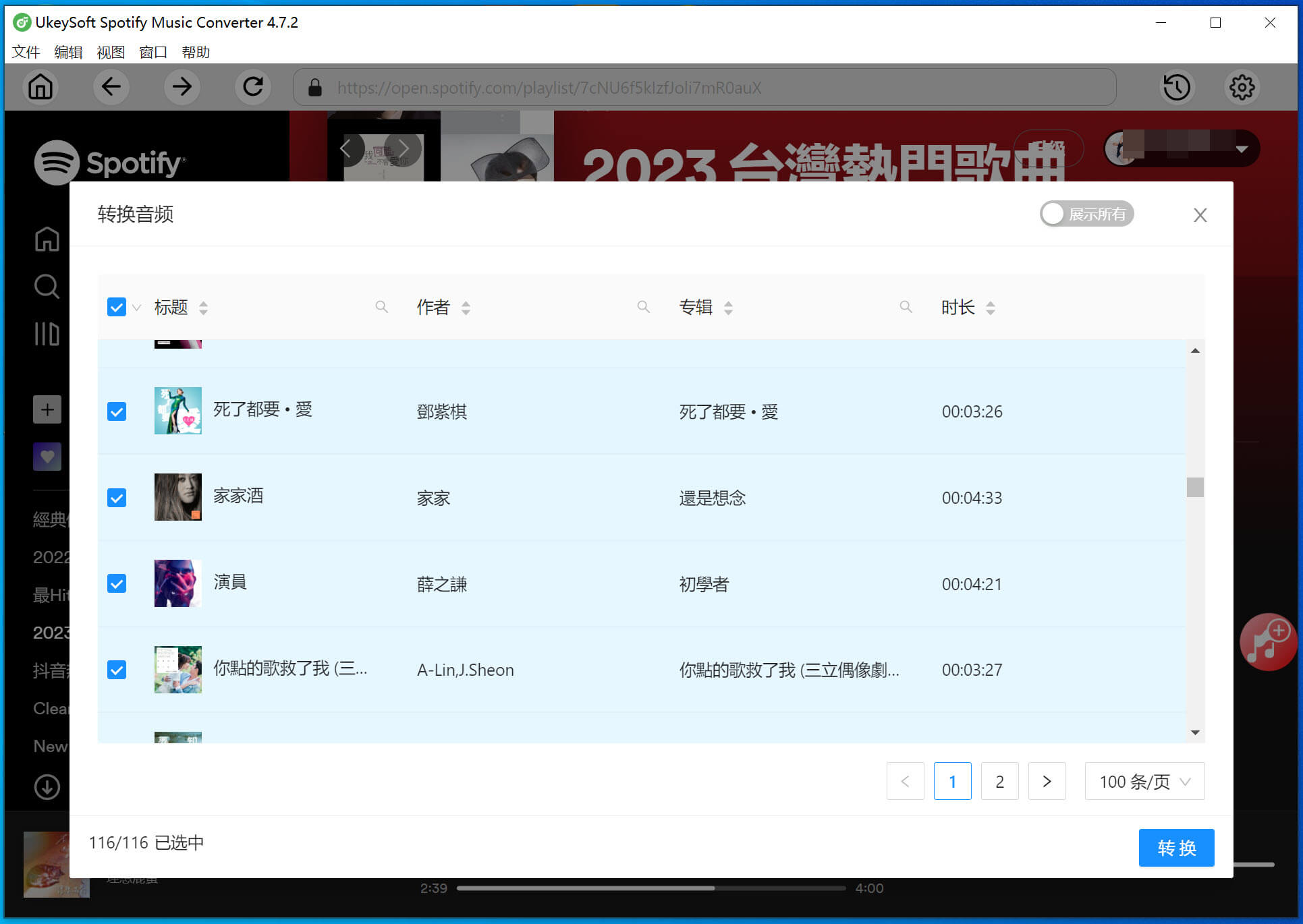
步驟 4. 開始將Spotify歌曲轉換成MP3
點擊“轉換”圖示即可開始刪除Spotify數字版權管理(DRM),然後將播放列表中的歌曲下載為MP3格式。這樣,您就能夠迅速獲得高品質的無DRM音樂檔。
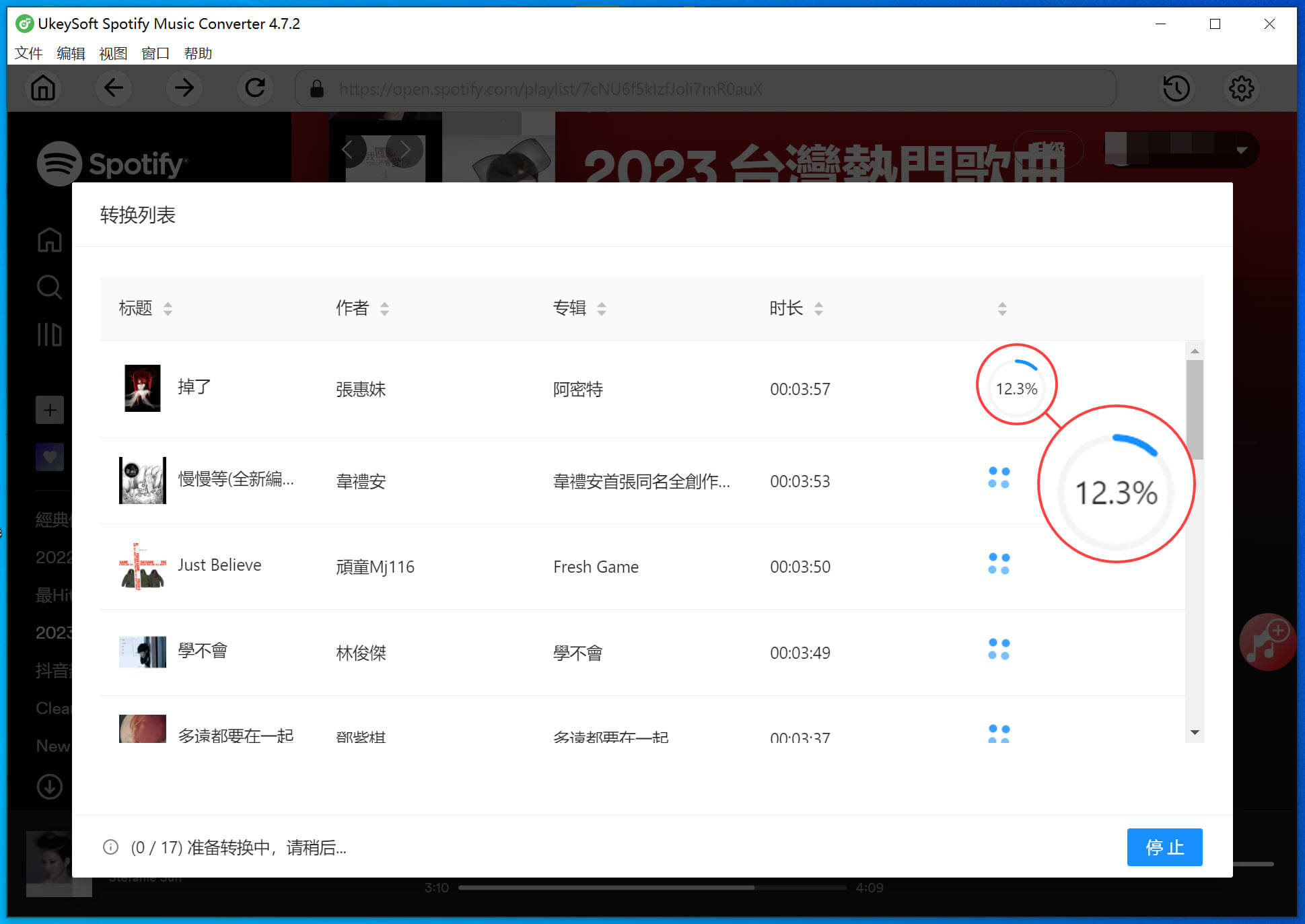
步驟5. 查看Spotify音樂
完成轉換後,您可以單擊“歷史記錄”圖示,快速找到以MP3格式保存的Spotify歌曲。
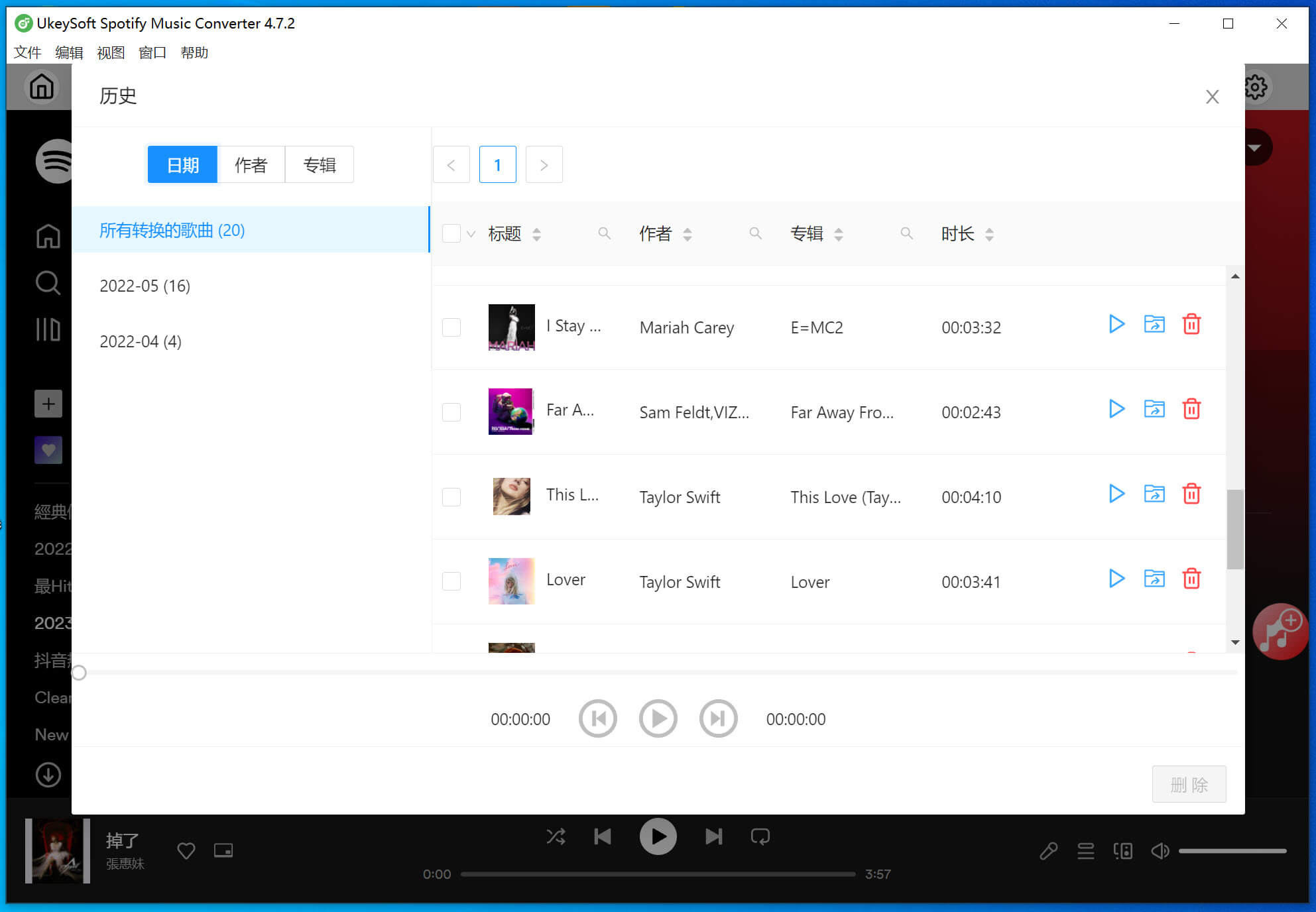
方法二、通過 Spotify 線上轉換工具將 Spotify 音樂轉換為 MP3 檔
SPOTIDOWN 是一個在線將Spotify 音樂轉換為MP3 格式的工具,它透過在瀏覽器中操作,它不僅可以下載,還可以將 Spotify 歌曲轉換為 MP3 格式。無需安裝軟體,用戶只需貼上Spotify 連結即可下載歌曲。它是一個免費的線上工具,提供便捷的下載方式,但由於其網站頻繁彈出廣告,其安全性和可靠性受到質疑。
使用 SPOTIDOWN 將 Spotify 音樂轉換為 MP3 檔:
步骤1、尋找 Spotify 音樂
開啟 Spotify 應用,使用 SpotiDown 下載器播放您想要下載的音樂。
步骤2、複製音樂連結
點擊歌曲旁邊的三個點,選擇“分享”,然後點擊“複製連結”,即可複製 Spotify 音樂的 URL。
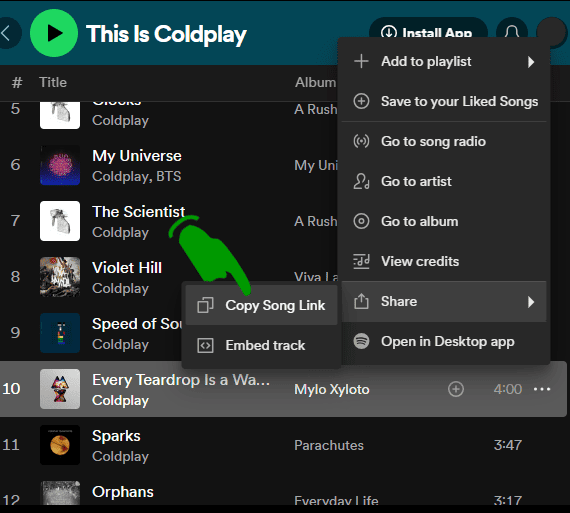
步骤3、下載音樂
將 Spotify 音樂的 URL 貼到上方的框中,然後點擊「下載」按鈕即可下載並儲存 Spotify 音樂。
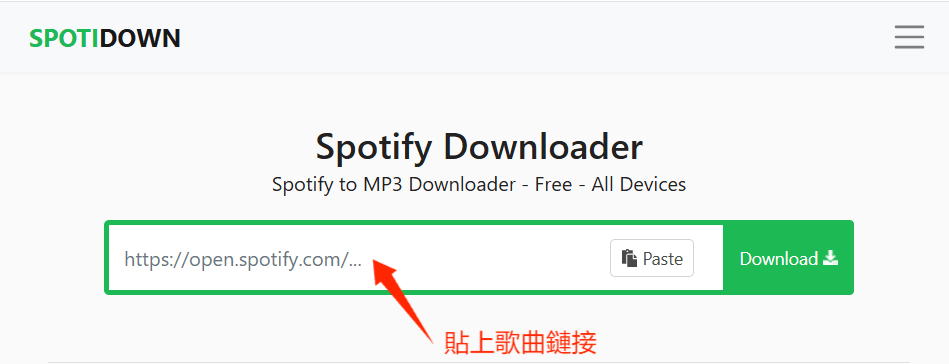
對於音樂有追求的用戶來說,SPOTIDOWN通常採用 128 Kbps MP3 格式,與 Spotify 上的原始曲目相比品質存在差異。如果您對音質有所要求,那麼您不妨可以嘗試專業的 UkeySoft Spotify 音樂轉換器,它可以幫助你保持 100% 的質量,同時以 16 倍的速度轉換 Spotify 音樂。
將下載的 Spotify 音樂傳輸到 MP3 播放器
由於您已經獲得了Spotify無保護歌曲的MP3格式,因此將歌曲從Spotify傳輸到MP3播放器非常簡單。這些歌曲已經存儲在電腦目標檔夾中。現在,您可以按照以下步驟瞭解如何將Spotify播放列表傳輸到MP3播放器。
步驟 1: 準備一根與您的電腦和目標MP3播放器相容的USB數據線,將其連接到兩臺設備上。
步驟 2: 連接成功後,請在“帶可移動存儲設備”的面板中查找您的目標MP3播放器。您需要打開MP3播放器的“存儲媒體”檔夾。
步驟 3: 接下來,請打開包含下載Spotify MP3曲目的本地檔夾。選擇您喜歡的歌曲,然後將它們複製並粘貼到MP3播放器的Spotify音樂檔夾中。
步驟 4: 最後,請斷開MP3播放器與電腦的連接,您就可以開始在MP3播放器上欣賞Spotify音樂了。
🎵 常見問題答疑(FAQ)
Q1、為什麼我無法直接把 Spotify 歌曲下載到 MP3 播放器?
Spotify 上的音樂都受到 DRM(數位版權保護)限制,即使你是 Premium 會員,下載的音樂也只能在 Spotify App 中離線播放,並非真正的 MP3 檔案,因此無法直接傳輸到 MP3 播放器、USB 隨身碟或其他音樂裝置上。
Q2、除了 MP3,UkeySoft還支援其他格式嗎?
當然,UkeySoft Spotify音樂轉檔器支援 MP3, M4A, WAV, FLAC, AAC, AIFF等多種格式,可根據你的播放器需求選擇最適合的輸出格式。
Q3、轉換後的 Spotify 音樂會保留原音質嗎?
不用擔心,UkeySoft Spotify音樂轉檔器可保留 320kbps 高音質,並保留原始的 ID3 標籤資訊(如歌曲名稱、專輯、歌手與封面圖)。
總結
在這篇文章中,你可以學習如何將音樂從Spotify傳輸到MP3播放器。您可以按照上面的步驟進行操作。除此之外,使用UkeySoft音樂轉換器,您可以將Spotify歌曲下載為本地曲目,然後將其傳輸到MP3播放器以進行離線使用。這些本地Spotify檔可以在其他設備和平臺上使用。
熱門解決方案 - UkeySoft 軟件
Comments
Sorry the comment has been closed.











Comments are off!